Eliminar formularios antiguos o no utilizados ayuda a mantener tu cuenta organizada. Despeja tu espacio de trabajo y asegura que solo estás trabajando con formularios relevantes. Si un formulario contiene información sensible o datos personales, borrarlo garantiza que los datos ya no sean accesibles.
Eliminar formularios individuales
Puedes eliminar un formulario en unos pocos pasos sencillos. Así es como se hace:
- En tu página de Mi Espacio de Trabajo, haz clic en Tipo en la parte superior y en el Menú desplegable que se abre, desmarca las casillas junto a todos los elementos excepto Formularios, para que solo ellos se muestren en la página.
- Ahora, coloca el cursor sobre el formulario que deseas eliminar y haz clic en Más en el lado derecho de la página.
- Luego, en el Menú desplegable, bajo la Columna de formularios, haz clic en Mover a la papelera.
- A continuación, haz clic en Eliminar formulario en la Ventana de confirmación.
¡Eso es todo! Tu formulario ha sido eliminado.
Eliminar múltiples formularios
También puedes eliminar varios formularios al mismo tiempo. Así es como se hace:
- Mientras tus elementos están filtrados por el tipo de formulario en tu página de Mi Espacio de Trabajo, marca las casillas junto a los formularios que deseas eliminar.
- Ahora, en el menú en la parte superior de la página, haz clic en Mover a la papelera.
- Luego, haz clic en Eliminar formularios en la Ventana de confirmación.
¡Eso es todo! Tus formularios han sido eliminados.
Purgar formularios eliminados
Los formularios eliminados se desactivan automáticamente por defecto y se mueven a la carpeta de Papelera de la página Mi Espacio de Trabajo. Puedes purgar formularios tan fácilmente como los eliminas. Así es como se hace:
- En tu página de Mi Espacio de Trabajo, haz clic en la pestaña Papelera en la parte inferior izquierda de la pantalla.
- Ahora, haz clic en Tipo en la parte superior de la página, y en el Menú desplegable que se abre, desmarca las casillas junto a todos los elementos excepto Formularios, para que solo ellos se muestren en la página.
- Luego, coloca el cursor sobre el formulario que deseas purgar y haz clic en Purgar en el lado derecho de la página.
- A continuación, haz clic en Confirmar en la Ventana de confirmación.
También puedes purgar múltiples formularios al mismo tiempo. Así es como se hace:
- Mientras tus elementos están filtrados por el tipo de formulario en la carpeta Papelera de tu página de Mi Espacio de Trabajo, marca las casillas junto a los formularios que deseas purgar.
- Ahora, en el menú en la parte superior de la página, haz clic en Purgar.
- Luego, haz clic en Confirmar en la Ventana de confirmación.
Nota
Los formularios en la carpeta Papelera de tu página de Mi Espacio de Trabajo permanecen allí durante 30 días antes de ser eliminados permanentemente a menos que los purgues manualmente. Los formularios eliminados o purgados de la Papelera no pueden ser restaurados. Consulta nuestra guía para aprender más sobre Cómo restaurar formularios eliminados.


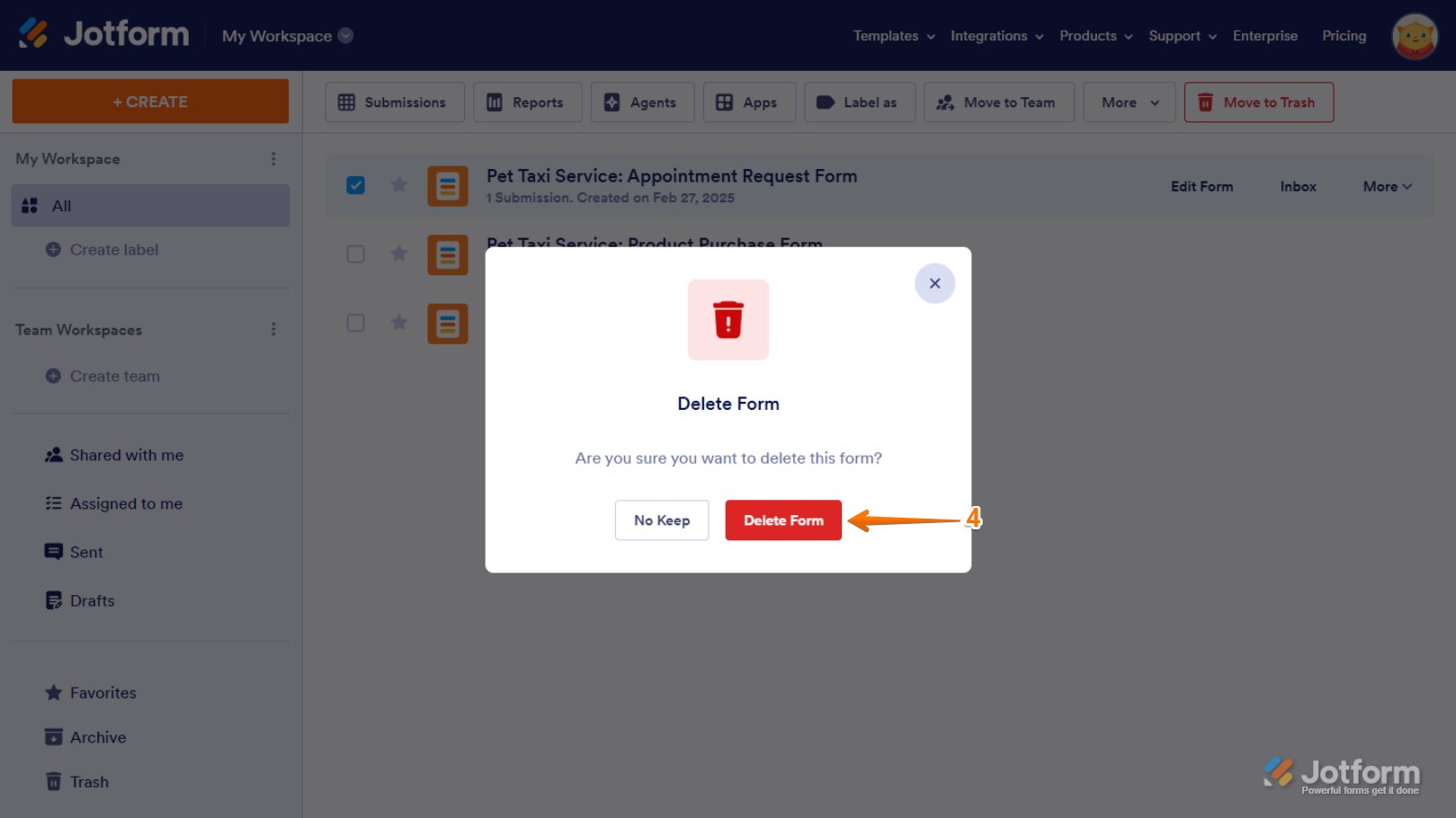
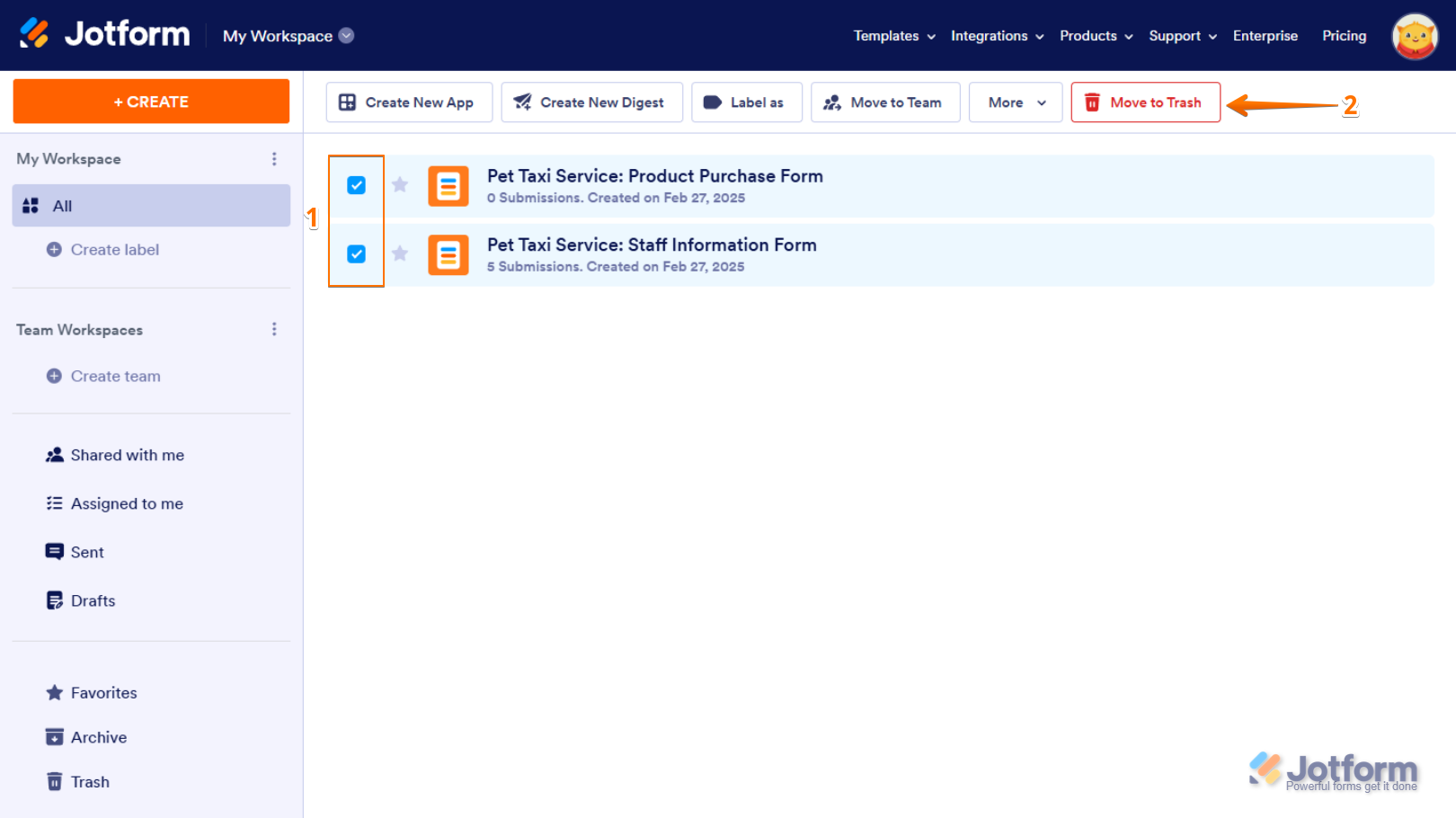
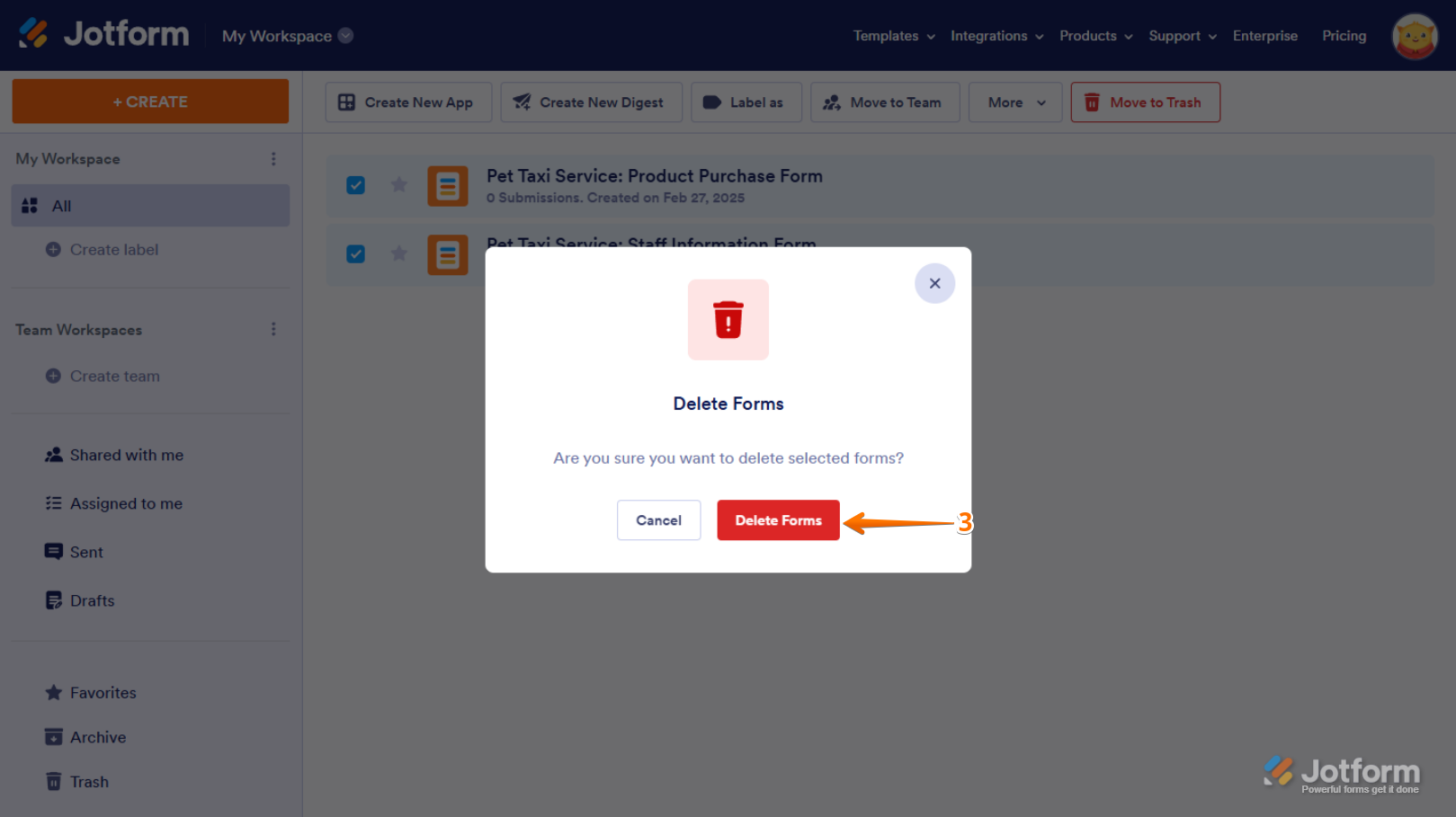


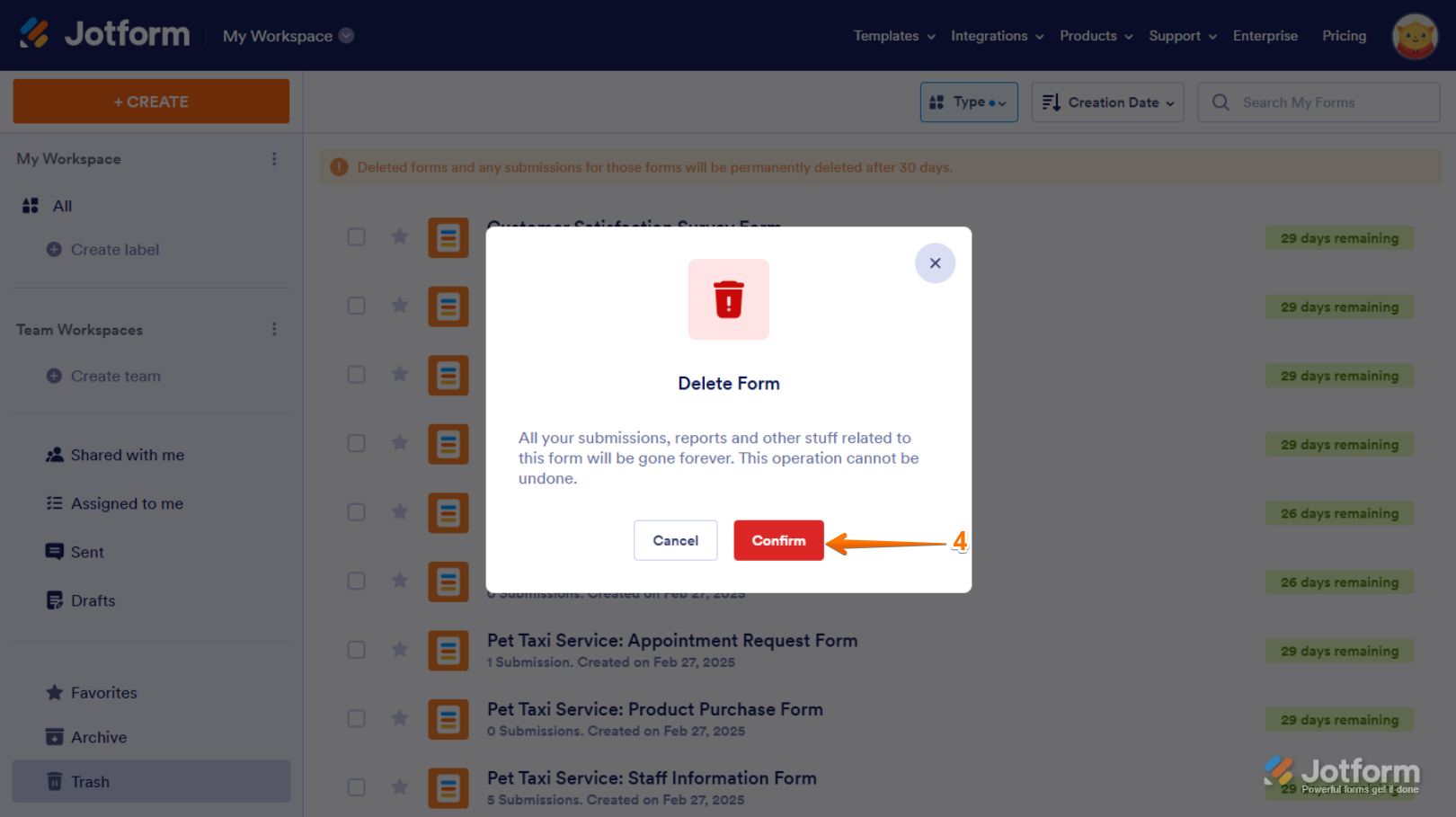
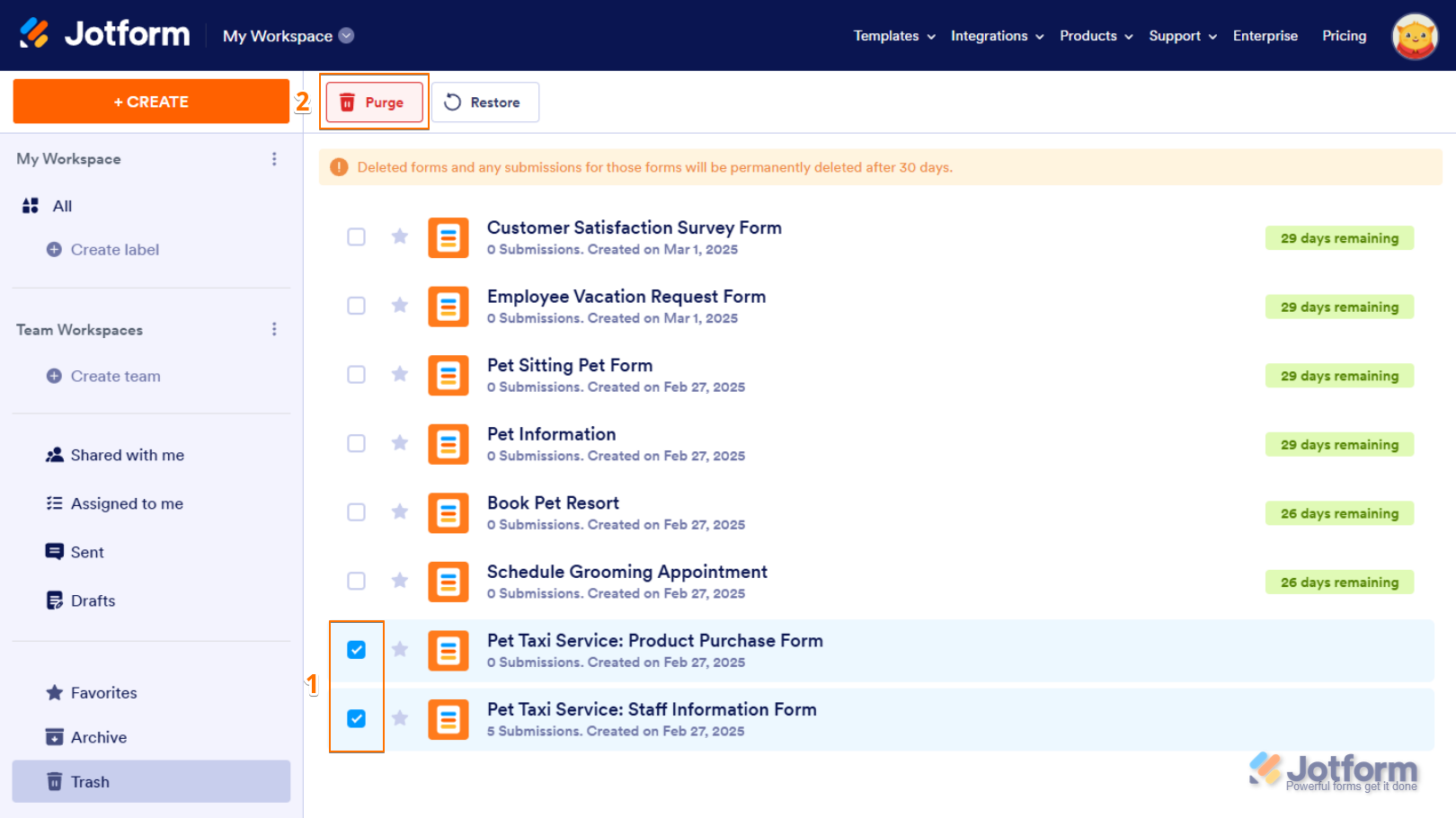
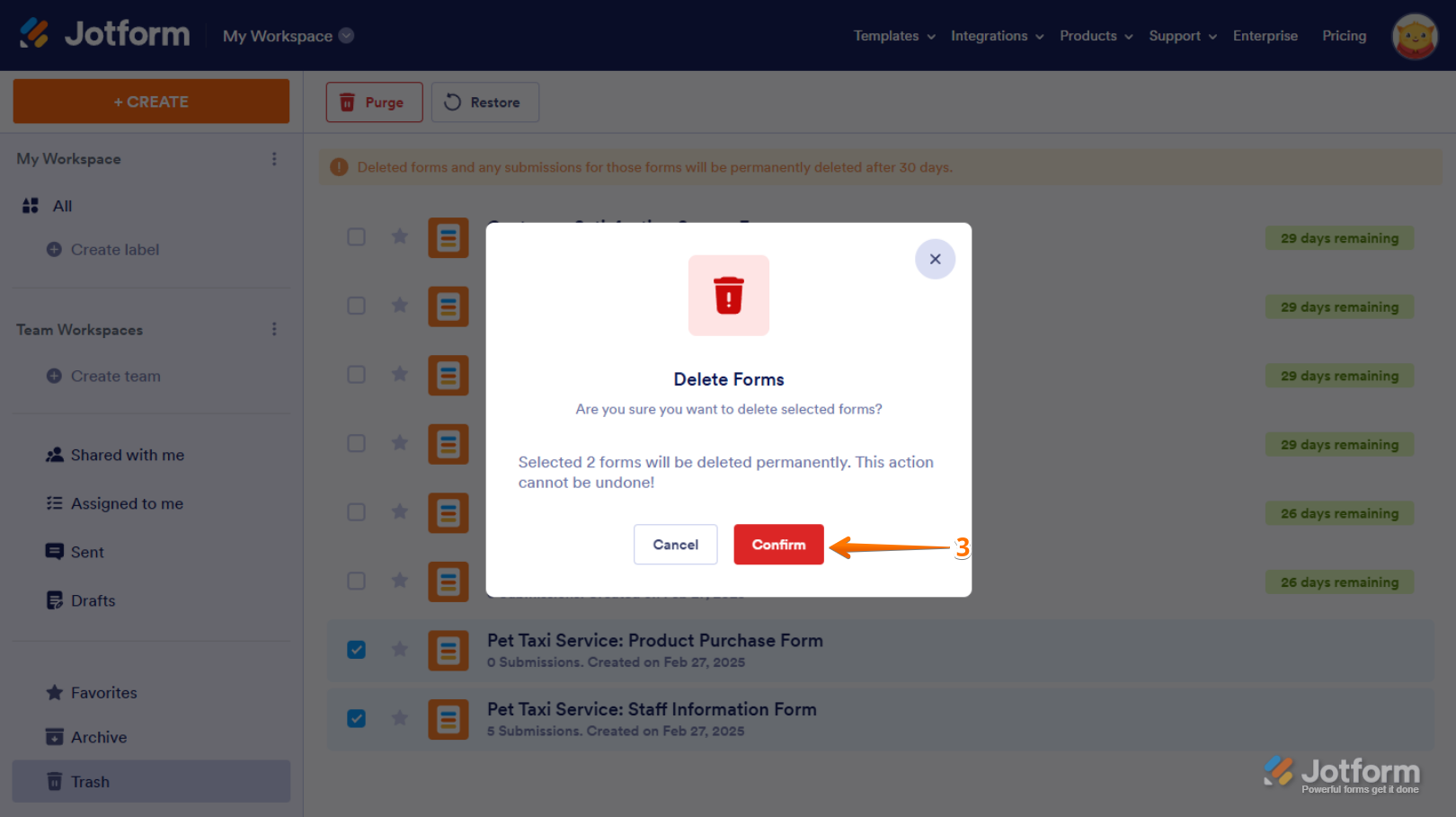
Enviar Comentario: